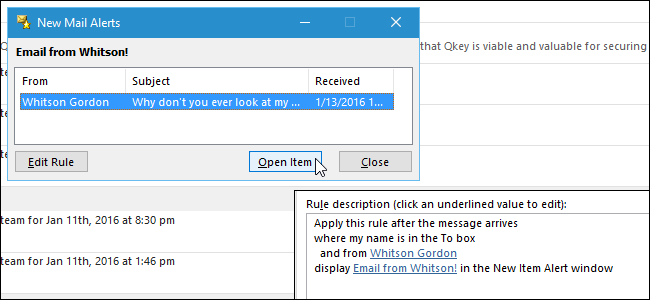Outlook.com 사용자 인 경우 들어오고 나가는 전자 메일을 관리하기위한 규칙을 설정하면 인생을 훨씬 간단하게 만들 수 있습니다.
규칙은 무엇입니까?
가장 간단한 형태의 Outlook 규칙은 작업입니다.지정한 지침에 따라 이메일 계정이 자동으로 수행됩니다. 만들 수있는 규칙에는 두 가지 주요 범주가 있습니다. 조직 규칙 및 알림 기반 규칙입니다. 이 규칙은 소급 적용되지 않으므로 읽지 않은 메시지에만 적용됩니다.
- 이메일 정리 –이 규칙은Outlook 계정의 보낸 사람, 제목 키워드 및 폴더를 기반으로 메시지를 정리하고 정리합니다. 이메일을 관련 폴더 나 범주에 넣을 때 유용합니다.
- 최신 상태 유지 –이 규칙은 수신 메시지를 기반으로 알림을 보냅니다. 모바일 장치에 새 이메일 알림을 받으려는 경우에 유용합니다.
Outlook.com에서 새 규칙 만들기
Outlook.com 전자 메일 계정에 로그인 한 후 "설정"단추를 클릭 한 다음 "규칙 관리"옵션을 클릭하여 새 규칙을 만듭니다.

이제“신규”버튼을 클릭하여첫 번째 규칙. 보시다시피, 두 가지 주요 섹션이 있습니다. 왼쪽에는 새 규칙을 적용 할 이메일을 식별하기위한 조건을 하나 이상 지정합니다. 오른쪽은 Outlook에서 전자 메일로 수행 할 작업을 정의하는 위치입니다.

이 예에서는 전자 메일이 충족해야하는 9 가지 조건 중 2 가지와 8 가지 동작 중 2 가지를 선택합니다.

조건 조치
먼저 조건 링크를 클릭하여 추가합니다두 번째 조건. 제목 줄에“apple”이라는 단어가있는“Sender@emailaddress.com”의 모든 전자 메일은“Apple Emails”라는 폴더로 보내 져야하며“중요 !!!”로 분류되어야한다고 가정하겠습니다.
두 섹션이 아래 이미지처럼 보일 때까지 규칙을 편집하여이 작업을 수행하십시오.


마지막으로 "Create Rule"을 클릭하고효과. 이제부터 Sender@emailaddress.com에서 apple이라는 단어가 포함 된 모든 전자 메일은 중요한 것으로 분류되어 "Apple Emails"폴더로 이동됩니다.
이전에 편집 한 내용을 편집하려는 경우규칙을 만들려면 규칙을 클릭하고 팝업 창에서 규칙을 편집하기 만하면됩니다. 규칙을 삭제하려면 규칙 옆에있는 작은 휴지통을 클릭하십시오.
전자 메일 메시지에서 규칙 만들기
“규칙 관리”페이지가 유일한 방법은 아닙니다이메일 규칙을 만듭니다. 또는받은 전자 메일을 기반으로 규칙을 만들려면받은 편지함에서 규칙을 찾아 마우스 오른쪽 단추로 클릭하십시오. 다음으로“Create Rule”옵션을 선택하십시오.

또는 이메일을 클릭하여 이메일을 열고 "확장 메뉴"에서 옵션을 선택하여 규칙을 생성 할 수 있습니다.

이 작업을 완료하면 아래와 같이 팝업 창이 표시되며 필요에 따라 규칙을 사용자 정의 할 수 있습니다.
규칙 정리
그 Outlook을 기억하는 것이 중요합니다.com은 규칙 목록에 나타나는 순서에 따라 사용자가 정의한 규칙을 자동으로 선택하고 구현합니다. 따라서 규칙을 중요한 순서대로 구성하는 것이 중요합니다. 규칙 옆에있는 위쪽 및 아래쪽 화살표를 클릭하면 필요한 순서대로 정렬 할 수 있습니다.

규칙 제한
지금 당신은 당신을 만들고 구성하는 방법을 알고규칙의 경우 Outlook.com 웹 앱의 규칙에도 일부 제한이 있음을 알아야합니다. 만들 수있는 규칙 수에는 제한이 있습니다. 어떤 이유로 든 Outlook.com 규칙에 64KB 만 할당됩니다. 규칙의 크기와 정의한 조건 및 작업 수에 따라 규칙의 크기가 달라 지므로 만들 수있는 규칙 수에 대한 확실한 대답은 없습니다. 한도에 도달하면 Outlook.com에서 더 이상 규칙을 만들 수 없음을 알려줍니다. 이때 규칙을 통합하거나 더 이상 필요없는 이전 규칙을 삭제해야합니다.
규칙의 양에 대한 제한 외에도규칙과 함께 Microsoft Outlook 데스크톱 응용 프로그램을 사용하는 경우 규칙이 데스크톱 앱의 규칙과 충돌한다는 경고가 표시 될 수 있습니다. 충돌하는 규칙을 비활성화하거나 필요한 경우 삭제할 수 있는지 다시 확인해야합니다.
축하합니다Microsoft Outlook Web App에서 규칙을 생성, 조작 및 사용하는 데 필요한 모든 정보 Outlook.com에서 쉽게 디지털 통신을 관리 할 수 있습니다.